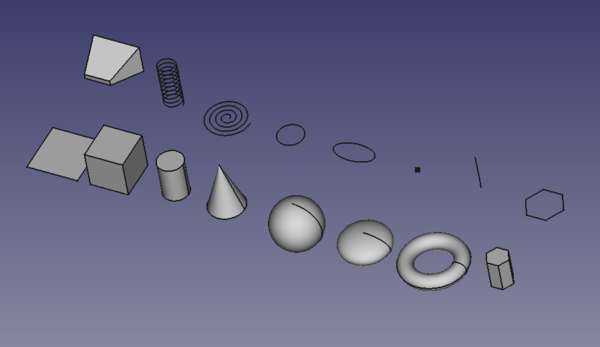Part Primitives/de: Difference between revisions
No edit summary |
No edit summary |
||
| (15 intermediate revisions by 2 users not shown) | |||
| Line 18: | Line 18: | ||
}} |
}} |
||
<span id="Description"></span> |
|||
==Beschreibung== |
==Beschreibung== |
||
Der Befehl [[Image:Part_Primitives.svg|24px]] '''Part Grundelemente''' öffnet ein Dialogfeld zum Erstellen eines oder mehrerer parametrischer Grundelemente. 16 verschiedene Grundelemente stehen zur Verfügung. |
Der Befehl [[Image:Part_Primitives.svg|24px]] '''Part Grundelemente''' öffnet ein Dialogfeld zum Erstellen eines oder mehrerer parametrischer Grundelemente. 16 verschiedene Grundelemente (Körper und Linienelemente) stehen zur Verfügung. |
||
[[File:Part_Primitives_example.png|600px]] |
[[File:Part_Primitives_example.png|600px]] |
||
{{Caption|Die Grundelemente, die mit dem Befehl erstellt werden können.}} |
{{Caption|Die Grundelemente, die mit dem Befehl erstellt werden können.}} |
||
<span id="Usage"></span> |
|||
==Anwendung== |
==Anwendung== |
||
= |
<span id="Create"></span> |
||
===Erstellung=== |
|||
# Es gibt mehrere Möglichkeiten, den Befehl aufzurufen: |
|||
<div class="mw-translate-fuzzy"> |
|||
#* Die Schaltfläche {{Button|[[Image:Part_Primitives.svg|16px]] [[Part_Primitives/de| Grundkörper erstellen...]]}} drücken. |
|||
Um ein Grundelement zu erstellen, entweder |
|||
#* |
#* Den Menüeintrag {{MenuCommand|Part → [[Image:Part_Primitives.svg|16px]] Grundkörper erstellen...}} auswählen. |
||
# |
# Der Aufgabenbereich {{MenuCommand|Geometrische Grundkörper}} wird geöffnet. |
||
# Einen Typ Grundkörper aus der Aufklappliste auswählen. |
|||
#* Wähle im erscheinenden Dialogfeld den Grundelementtyp, stelle seine Parameter und seinen Speicherort ein und drücke schließlich {{Button|Erstellen}}. |
|||
# Die Eigenschaften festlegen. |
|||
Der Dialog bleibt offen, so dass du anschließend weitere Grundelemente erstellen kannst. |
|||
# Die Schaltfläche {{Button|Erstellen}} drücken. |
|||
</div> |
|||
# Das Grundkörper-Objekt wird erstellt. |
|||
# Man beachte, dass der Aufgabenbereich geöffnet bleibt. |
|||
# Wahlweise weitere Grundkörper erstellen. |
|||
# Die Schaltfläche {{Button|Schließen}} drücken, um den Aufgabenbereich zu schließen und den Befehl fertigzustellen. |
|||
<span id="Edit"></span> |
|||
=== Edit === |
|||
===Bearbeiten=== |
|||
# Auf das Grundkörperobjekt in der [[Tree_view/de|Baumansicht]] doppelklicken. |
|||
<div class="mw-translate-fuzzy"> |
|||
# Der Aufgabenbereich {{MenuCommand|Geometrische Grundkörper}} wird geöffnet. |
|||
Verwendung des Dialogs: {{Version|0.19}} |
|||
# Eine oder mehrere Eingenschaften ändern. |
|||
# Wähle das Grundelement im Baum aus und doppelklicke darauf. |
|||
# Das Objekt wird in der [[3D_view/de|3D-Ansicht]] dynamisch aktualisiert. |
|||
# Das gleiche Dialogfeld wird geöffnet, das auch zum Erstellen des Grundelements verwendet wurde. Ändere dort die Parameter und du erhältst eine Live Vorschau des geänderten Grundelements. |
|||
# |
# Die Schaltfläche {{Button|OK}} drücken. |
||
</div> |
|||
Die Eigenschaften eines Part-Grundkörpers können auch im [[Property_editor/de|Eigenschafteneditor]] geändert werden und seine {{PropertyData/de|Placement}} kann auch mit dem Befehl [[Image:Std_TransformManip.svg|16px]] [[Std_TransformManip/de|Std Bewegen]] geändert werden. |
|||
<span id="Geometric_Primitives"></span> |
|||
==Geometrische Grundelemente== |
==Geometrische Grundelemente== |
||
Die folgenden Grundelemente können erstellt werden: |
|||
<div class="mw-translate-fuzzy"> |
|||
*[[Image:Part_Plane.svg|32px]] [[Part_Plane/de|Ebene]]: Erstellt eine Ebene. |
|||
Einige der verfügbaren (parametrischen) geometrischen Grundelemente, die möglich sind: |
|||
*[[Image:Tree_Part_Box_Parametric.svg|32px]] [[Part_Box/de|Quader]]: Erstellt einen Quader. Dieses Objekt kann auch mit dem Werkzeug [[Image:Part_Box.svg|32px]] [[Part_Box/de|Würfel]] erstellt werden. |
|||
*[[Image:Tree_Part_Cylinder_Parametric.svg|32px]] [[Part_Cylinder/de|Cylinder]]: Erstellt einen Zylinder. Dieses Objekt kann auch mit dem Werkzeug [[Image:Part_Cylinder.svg|32px]] [[Part_Cylinder/de|Zylinder]] erstellt werden. |
|||
:[[Image:Tree_Part_Box_Parametric.svg|32px]] [[Part_Box/de|Kasten/Würfel]]: fügt einen parametrischen, [http://en.wikipedia.org/wiki/Cuboid#Rectangular_cuboid rechteckiger Quader], geometrisches Grundelement in das aktive Dokument ein. |
|||
*[[Image:Tree_Part_Cone_Parametric.svg|32px]] [[Part_Cone/de|Kegel]]: Erstellt einen Kegel. Dieses Objekt kann auch mit dem Werkzeug [[Image:Part_Cone.svg|32px]] [[Part_Cone/de|Kegel]] erstellt werden. |
|||
| ⚫ | |||
:[[Image:Tree_Part_Cone_Parametric.svg|32px]] [[Part_Cone/de|Kegel]]: Fügt einen parametrischen abgeschnittenen Kegel in das aktive Dokument ein. |
|||
| ⚫ | |||
| ⚫ | |||
*[[Image:Tree_Part_Torus_Parametric.svg|32px]] [[Part_Torus/de|Torus]]: Erstellt einen Torus. Dieses Objekt kann auch mit dem Werkzeug [[Image:Part_Torus.svg|32px]] [[Part_Torus/de|Torus]] erstellt werden. |
|||
| ⚫ | |||
*[[Image:Part_Prism.svg|32px]] [[Part_Prism/de|Prisma]]: Erstellt ein Prisma. |
|||
:[[Image:Tree_Part_Torus_Parametric.svg|32px]] [[Part_Torus/de|Torus]]: Fügt einen einfachen parametrischen Torus mit Position, Winkel1, Winkel2, Winkel3, Radius1 und Radius2 als Parameter in das aktive Dokument ein. |
|||
*[[Image:Part_Wedge.svg|32px]] [[Part_Wedge/de|Keil]]: Erstellt einen Keil. |
|||
:[[Image:Part_Prism.svg|32px]] [[Part_Prism/de|Prisma]]: Fügt einen Volumenkörper, der durch einen regelmäßigen Polygonquerschnitt und eine Höhe definiert ist, in das aktive Dokument ein. {{Version|0.14}} |
|||
*[[Image:Part_Helix.svg|32px]] [[Part_Helix/de|Helix]]: Erstellt eine Wendel. |
|||
*[[Image:Part_Spiral.svg|32px]] [[Part_Spiral/de|Spirale]]: Erstellt eine Spirale. |
|||
:[[Image:Part_Helix.svg|32px]] [[Part_Helix/de|Helix]]: Fügt ein geometrisches Helix Grundelement in das aktive Dokument ein. Übliche Verwendung für Helix ist die Erstellung von [[Thread_for_Screw_Tutorial/de|Gewinde]]. |
|||
*[[Image:Part_Circle.svg|32px]] [[Part_Circle/de|Kreis]]: Erstellt einen Kreisbogen. |
|||
*[[Image:Part_Ellipse.svg|32px]] [[Part_Ellipse/de|Ellipse]]: Erstellt einen Ellipsenbogen. |
|||
*[[Image:Part_Point.svg|32px]] [[Part_Point/de|Point]]: Erstellt einen Punkt. |
|||
*[[Image:Part_Line.svg|32px]] [[Part_Line/de|Line]]: Erstellt eine Linie. |
|||
*[[Image:Part_RegularPolygon.svg|32px]] [[Part_RegularPolygon/de|Regelmäßiges Polygon]]: Erstellt ein regelmäßiges Vieleck. |
|||
:[[Image:Part_RegularPolygon.svg|32px]] [[Part_RegularPolygon/de|Regelmäßiges Polygon]]: Fügt ein geometrisches RegelmäßigesPolygon Grundelement in das aktive Dokument ein. {{Version|0.14}} |
|||
</div> |
|||
= |
<span id="Notes"></span> |
||
==Hinweise== |
|||
* |
* Der Befehl Part Grundkörper kann keinen [[Image:Part_Tube.svg|16px]] [[Part_Tube|Part Hohlzylinder erstellen]]. |
||
<span id="Scripting"></span> |
|||
== Skripten == |
== Skripten == |
||
Siehe auch: [https://freecad.github.io/SourceDoc/ Autogenerierte API-Dokumentation] und [[FreeCAD_Scripting_Basics/de|FreeCAD Grundlagen Skripten]]. |
|||
Es gibt ein Python-Skript, um die Erstellung von Grundkörpern zu testen. Es kann von der [[Python_console/de|Python-Konsole]] gestartet werden: |
|||
<div class="mw-translate-fuzzy"> |
|||
Teste die Erstellung der Grundkörper mit einem Skript. {{Version|0.19}} |
|||
</div> |
|||
{{Code|code= |
{{Code|code= |
||
| Line 87: | Line 93: | ||
}} |
}} |
||
| ⚫ | |||
<div class="mw-translate-fuzzy"> |
|||
| ⚫ | |||
</div> |
|||
{{Code|code= |
{{Code|code= |
||
| Line 95: | Line 99: | ||
}} |
}} |
||
| ⚫ | |||
<div class="mw-translate-fuzzy"> |
|||
| ⚫ | |||
</div> |
|||
{{Code|code= |
{{Code|code= |
||
Latest revision as of 14:04, 2 April 2023
|
|
| Menüeintrag |
|---|
| Formteil → Grundkörper erstellen... |
| Arbeitsbereich |
| Part, OpenSCAD |
| Standardtastenkürzel |
| Keiner |
| Eingeführt in Version |
| - |
| Siehe auch |
| Part Formgenerator |
Beschreibung
Der Befehl Part Grundelemente öffnet ein Dialogfeld zum Erstellen eines oder mehrerer parametrischer Grundelemente. 16 verschiedene Grundelemente (Körper und Linienelemente) stehen zur Verfügung.
Die Grundelemente, die mit dem Befehl erstellt werden können.
Anwendung
Erstellung
- Es gibt mehrere Möglichkeiten, den Befehl aufzurufen:
- Die Schaltfläche
Grundkörper erstellen... drücken.
- Den Menüeintrag Part →
Grundkörper erstellen... auswählen.
- Die Schaltfläche
- Der Aufgabenbereich Geometrische Grundkörper wird geöffnet.
- Einen Typ Grundkörper aus der Aufklappliste auswählen.
- Die Eigenschaften festlegen.
- Die Schaltfläche Erstellen drücken.
- Das Grundkörper-Objekt wird erstellt.
- Man beachte, dass der Aufgabenbereich geöffnet bleibt.
- Wahlweise weitere Grundkörper erstellen.
- Die Schaltfläche Schließen drücken, um den Aufgabenbereich zu schließen und den Befehl fertigzustellen.
Bearbeiten
- Auf das Grundkörperobjekt in der Baumansicht doppelklicken.
- Der Aufgabenbereich Geometrische Grundkörper wird geöffnet.
- Eine oder mehrere Eingenschaften ändern.
- Das Objekt wird in der 3D-Ansicht dynamisch aktualisiert.
- Die Schaltfläche OK drücken.
Die Eigenschaften eines Part-Grundkörpers können auch im Eigenschafteneditor geändert werden und seine Daten-EigenschaftPlacement kann auch mit dem Befehl Std Bewegen geändert werden.
Geometrische Grundelemente
Die folgenden Grundelemente können erstellt werden:
Ebene: Erstellt eine Ebene.
Quader: Erstellt einen Quader. Dieses Objekt kann auch mit dem Werkzeug
Würfel erstellt werden.
Cylinder: Erstellt einen Zylinder. Dieses Objekt kann auch mit dem Werkzeug
Zylinder erstellt werden.
Kegel: Erstellt einen Kegel. Dieses Objekt kann auch mit dem Werkzeug
Kegel erstellt werden.
Kugel: Erstellt eineKugel. Dieses Objekt kann auch mit dem Werkzeug
Kugel erstellt werden.
Ellipsoid: Erstellt ein Ellipsoid.
Torus: Erstellt einen Torus. Dieses Objekt kann auch mit dem Werkzeug
Torus erstellt werden.
Prisma: Erstellt ein Prisma.
Keil: Erstellt einen Keil.
Helix: Erstellt eine Wendel.
Spirale: Erstellt eine Spirale.
Kreis: Erstellt einen Kreisbogen.
Ellipse: Erstellt einen Ellipsenbogen.
Point: Erstellt einen Punkt.
Line: Erstellt eine Linie.
Regelmäßiges Polygon: Erstellt ein regelmäßiges Vieleck.
Hinweise
- Der Befehl Part Grundkörper kann keinen
Part Hohlzylinder erstellen.
Skripten
Siehe auch: Autogenerierte API-Dokumentation und FreeCAD Grundlagen Skripten.
Es gibt ein Python-Skript, um die Erstellung von Grundkörpern zu testen. Es kann von der Python-Konsole gestartet werden:
import parttests.part_test_objects as pto
pto.create_test_file("example_file")
Dieses Skript befindet sich im Installationsverzeichnis des Programms und kann untersucht werden, um zu sehen, wie die einfachsten Grundelemente aufgebaut werden:
$INSTALL_DIR/Mod/Part/parttests/part_test_objects.py
Es kann auch als Eingabe für das Programm verwendet werden:
freecad $INSTALL_DIR/Mod/Part/parttests/part_test_objects.py
- Grundkörper: Würfel, Kegel, Zylinder, Kugel, Torus, Grundkörper, Shapebuilder
- Objekte ändern: Boolesche Operationen, Vereinigung, Schnitt, Ausschneiden, Join features, Connect, Embed, Cutout
- Aufteilungswerkzeuge: Boolesche Fragmente, Slice a part, Slice, XOR, Part Defeaturing
- Verbund: Erzeuge Verbund, Verbund auflösen, Compound Filter; Extrudieren, Kanten abrunden, Drehen, Schnitt, Schnitte..., Abschrägen, Spiegelung, Ruled Surface, Sweep, Loft
- Offset-Werkzeuge: 3D Offset, 2D Offset, Dicke, Projection on surface
- Erste Schritte
- Installation: Herunterladen, Windows, Linux, Mac, Zusätzlicher Komponenten, Docker, AppImage, Ubuntu Snap
- Grundlagen: Über FreeCAD, Graphische Oberfläche, Mausbedienung, Auswahlmethoden, Objektname, Programmeinstellungen, Arbeitsbereiche, Dokumentstruktur, Objekteigenschaften, Hilf FreeCAD, Spende
- Hilfe: Tutorien, Video Tutorien
- Arbeitsbereiche: Std Base, Arch, Assembly, CAM, Draft, FEM, Inspection, Mesh, OpenSCAD, Part, PartDesign, Points, Reverse Engineering, Robot, Sketcher, Spreadsheet, Surface, TechDraw, Test Framework